目录
- 前言
- 为什么是目录提取
- PdfTocExtractor
- 功能特点
- 支持的输出格式
- 使用方法
- 命令行
- 作为库使用
- 扩展性
- 技术实现
- TODO 计划
- AI 增强功能
- Web 服务接口
- Web 前端界面
- 技术架编程客栈构优化
- 高级功能
- 企业级功能
- 小结
前言
最近在做标书的时候发现,有些文档文字量很大,想让大模型完全解读不太现实,先不说 context 长度够不够,首先 token 消耗量就爆炸了
于是想到使用取巧的方式,提取 PDF 的目录来进行分析,于是说干就干,用 C# 写了一个工具来实现目录提取,结果效果还不错
后续我又继续完善这个工具,增加了语义识别等功能
继续沿用 C# + AOT + github Actions + dotnet tool + nuget 这套流程的开发
项目地址: https://github.com/star-plan/pdf-toc-extractor
为什么是目录提取
PDF 转 word、markdown 等格式的工具太多了
咱不卷这个赛道
(说是http://www.devze.com这么说,我最近也做了一个,不排除后续把 PDF 转文档的功能集成到这个项目里)
咱就专注于这个小众的需求,把 PDF 目录提取这个功能做好
后续又增加了语义识别功能,有些 PDF 并没有内嵌目录,这时候就需要从 PDF 的内容中分析提取出目录。
我一开始使用了模式匹配,结果效果很差,后面换成 NLP 的思路,虽然只是用了最简单的语义识别,但效果的提升非常可观!
可见选对工具还是很重要的
PdfTocExtractor
PdfTocExtractor 是一个纯 C# AOT 实现的轻量级PDF目录提取工具,用于从PDF文件中提取目录(TOC)并导出为多种格式。支持Markdown、jsON、XML、纯文本等格式,完全摆脱命令行依赖,无需额外的PDF处理工具,适合在 .NET 项目中内嵌、分发或集成自动化流程中使用。
通过PdfTocExtractor,您可以轻松从PDF文档中提取书签和目录结构,生成清晰的导航文档。v2.0新增的语义分析功能让您即使在PDF没有嵌入书签的情况下,也能通过基于NLP的智能分析自动识别章节标题,完美适用于文档处理、内容分析和自动化工作流。
跨平台、零依赖、极速提取,一切尽在 PdfTocExtractor!
功能特点
- 从PDF文件提取书签/目录信息
- 语义分析功能:基于NLP的智能章节标题识别,适用于无书签PDF
- 支持多种输出格式:Markdown、JSON、XML、纯文本
- 可配置的导出选项(层级深度、页码格式等)
- 可扩展的导出器架构,支持自定义格式
- 异步操作支持,高性能处理
- 提供命令行工具和NuGet包
- 支持AOT编译,原生性能无需.NET运行时
- 跨平台支持:Windows、linux、MACOS
- 多种分析模式:默认、严格、宽松模式可选
支持的输出格式
- Markdown (
md,markdown) - 适合文档和网页显示,支持层级结构 - JSON (
json) - 适合程序处理和API集成,包含完整元数据 - XML (
xml) - 结构化数据交换,标准化格式 - Text (
txt,text) - 纯文本格式,简洁易读
使用方法
依然和其他工具一样
提供了 nuget 库和 dotnet tool 命令行工具
可以作为库引入使用,也可以在命令行使用
命令行
安装 CLI 工具
dotnet tool install --global PdfTocExtractor.Cli
命令行使用
# 智能提取(推荐)- 自动选择最佳方法
pdftoc smart document.pdf -o output.md
# 提取PDF书签(传统方法)
pdftoc extract document.pdf -o output.md
# 语义分析(v2.0新功能 - 适用于无书签的PDF)
pdftoc semantic document.pdf -o output.md
# 指定输出格式
pdftoc smart document.pdf -o output.json -f json
# 设置最大层级深度
pdftoc smart document.pdf -o output.xml --max-depth 3
# 自定义标题和页码格式
pdftoc smart document.pdf -o output.txt --title "我的文档目录" --page-format "第 {0} 页"
# 语义分析 - 严格模式(更精确的标题识别)
pdftoc semantic document.pdf -o output.md --mode strict --confidence 0.7
# 语义分析 - 调试模式(查看分析过程)
pdftoc semantic document.pdf -o output.md --debug --verbose
# 结构分析 - 宽松模式(识别更多潜在标题)
pdftoc analyze document.pdf -o output.md --relaxed
# 结构分析 - 自定义参数
pdftoc analyze document.pdf -o output.md --min-font-size 14 --use-bold --debug
# 智能提取 - 带结构分析配置
pdftoc smart document.pdf -o output.md --analysis-preset strict --debug-analysis
# 显示详细输出
pdftoc smart document.pdf -o output.md --verbose
# 诊断PDF文件问题
pdftoc diagnose document.pdf
作为库使用
安装核心库
dotnet add package PdfTocExtractor
代码示例
using PdfTocExtractor;
using PdfTocExtractor.Exporters;
using PdfTocExtractor.Models;
// 创建提取器实例
var extractor = new PdfTocExtractor();
// 智能提取(推荐)- 自动选择最佳方法
var tocItems = await extractor.ExtractTocSmartAsync("document.pdf");
// 传统方法:提取PDF书签
var bookmarkItems = await extractor.ExtractTocAsync("document.pdf");
// 结构分析:适用于无书签的PDF
var structureItems = await extractor.AnalyzeStructureAsync("document.pdf");
// 结构分析:使用自定义配置
var analysisOptions = new StructureAnalysisOptions
{
MinFontSizeForHeading = 14f,
UseBoldAsIndicator = true,
MaxHeadingLevels = 4,
RequireStandaloneHeadings = true,
DebugMode = false
};
var customStructureItems = await extractor.AnalyzeStructureAsync("document.pdf", analysisOptions);
// 使用预设配置
var strictItems = await extractor.AnalyzeStructureAsync("document.pdf", StructureAnalysisOptions.Strict);
var relaxedItems = await extractor.AnalyzeStructureAsync("document.pdf", StructureAnalysisOptions.Relaxed);
// 导出为Markdown
await extractor.ExportToFileAsync(tocItems, "output.md", "markdown");
// 导出为JSON(带自定义选项)
var exportOptions = new ExportOptions
{
MaxDepth = 3,
IncludePageNumbers = true,
CustomTitle = "文档目录"
};
await extractor.Exhttp://www.devze.comportToFileAsync(tocItems, "output.json", "json", exportOptions);
// 智能提取并直接导出
await extractor.ExtractSmartAndExportAsync("document.pdf", "output.xml",
exportOptions: exportOptions,
structureOptions: StructureAnalysisOptions.Default);
扩展性
可以通过实现 IExporter 接口来创建自定义导出器:
public class CustomExporter : IExporter
{
public string FormatName => "Custom";
public string FileExtension => "custom";
public string Export(IEnumerable<TocItem> tocItems, ExportOptions? options = null)
{
// 实现自定义导出逻辑
return "custom format content";
}
public async Task ExportToFileAsync(IEnumerable<TocItem> tocItems, string filePath, ExportOptions? options = null)
{
var content = Export(tocItems, options);
await File.WriteAllTextAsync(filePath, content);
}
}
// 注册自定义导出器
extractor.RegisterExporter("custom", new CustomExporter());
技术实现
PdfTocExtractor 使用以下技术:
- .NET 9.0 - 现代化的.NET平台
- iText 9.2.0 - 强大的PDF处理库
- iText7.bouncy-castle-adapter 9.2.0 - 加密PDF支持(必需)
- Newtonsoft.Json 13.0.3 - JSON序列化
- System.CommandLine 2.0.0 - 命令行参数解析
- AOT编译支持 - 原生性能,无需.NET运行时
TODO 计划
AI 增强功能
AI 目录识别 - 使用机器学习技术识别没有书签/大纲数据的PDF文档目录结构
- 集成 OCR 技术识别扫描版PDF中的目录页面
- 基于文本分析和格式识别的智能目录提取
- 支持多语言目录识别(中文、英文、日文等)
- 目录层级结构智能推断
- 页码与目录项的自动匹配算法
Web 服务接口
RESTful API 开发 - 提供基于 HTTP 的 Web API 服务
- PDF 文件上传接口
- 目录提取 API 端点
- 多格式导出 API(JSON、XML、Markdown等)
- 批量处理接口
- 任务状态查询接口
- API 文档和 Swagger 集成
Web 前端界面
现代化 Web UI - 开发用户友jNBlKfnn好的 Web 前端界面
- 拖拽式 PDF 文件上传
- 实时目录提取进度显示
- 目录结构可视化预览
- 多格式导出选项界面
- 历史记录和文件管理
- 响应式设计,支持移动端访问
技术架构优化
微服务架构 - 将功能模块化为独立的微服务
- PDF 处理服务
- AI 识别服务
- 文件存储服务
- 用户管理服务
- 容器化部署支持(docker)
高级功能
智能分析 - 提供更多文档分析功能
- 文档结构分析和统计
- 目录质量评估
- 重复内容检测
- 文档相似度比较
- 批量文档处理和分析报告
企业级功能
安全和权限 - 企业级安全特性
- 用户认证和授权
- 文件访问权限控制
- 审计日志记录
- 数据加密存储
- API 访问限制和配额管理
小结
到这里,PdfTocExtractor 的核心能力已经完整亮相:不管你的 PDF 有没有书签,都能一键生成结构化目录;想要命令行批处理还是在代码里灵活调用,都不在话下。
在实际项目中,这个工具已经帮我节省了大量手动整理目录的时间,也避免了 OCR 误识别、格式混乱等繁琐问题。尤其是新版的 Smart 与 Semantic 双引擎,既快又准,真香!
当然,项目还远远没有到“终点”。后续的 AI 目录识别、Web API、现代化 UI 乃至企业权限体系,都在 Roadmap 上等着逐步落地。如果你也对这些方向感兴趣,欢迎 issue / PR / Star,一起把它打造成最好用的 PDF 目录工具!
到此这篇关于纯C#实现智能PDF目录提取工具PdfTocExtractor的文章就介绍到这了,更多相关C#提取PDF目录内容请搜索编程客栈(www.devze.com)以前的文章或继续浏览下面的php相关文章希望大家以后多多支持编程客栈(www.devze.com)!
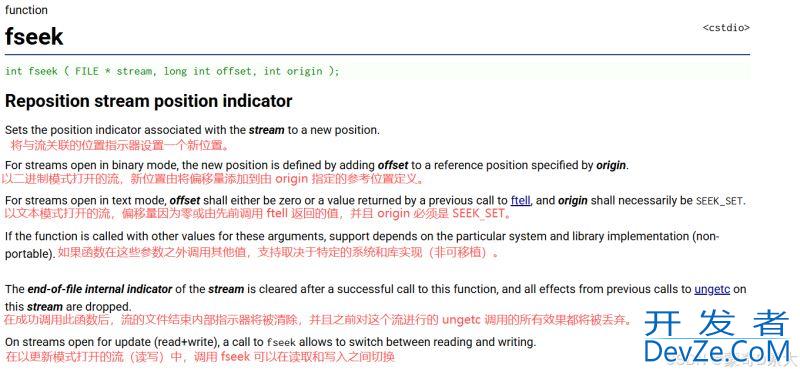

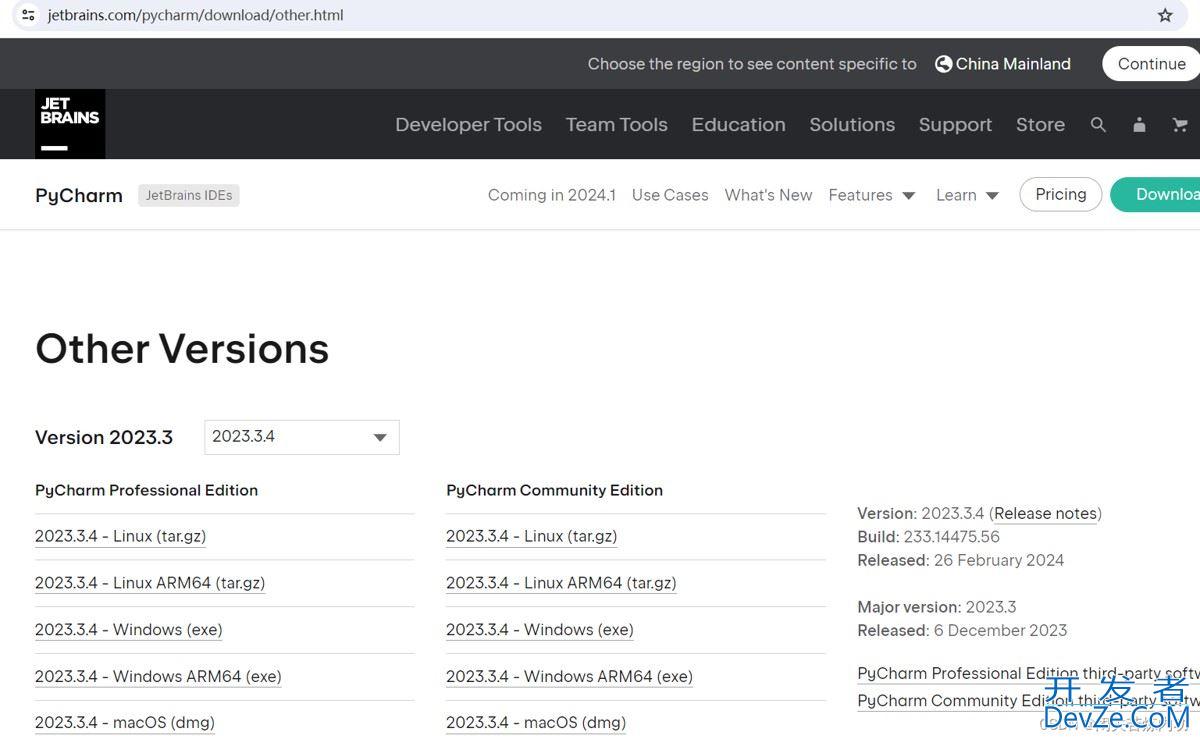
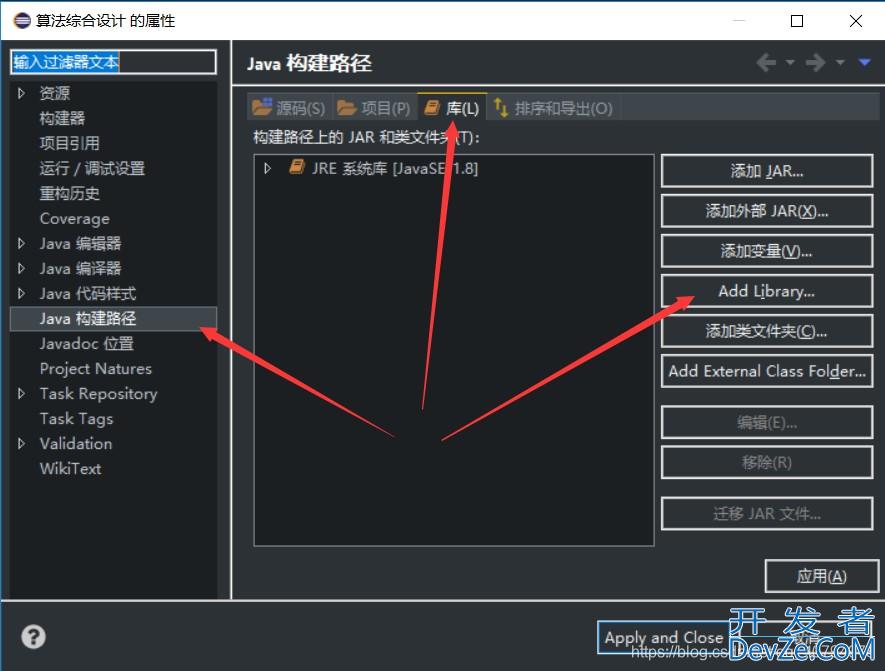
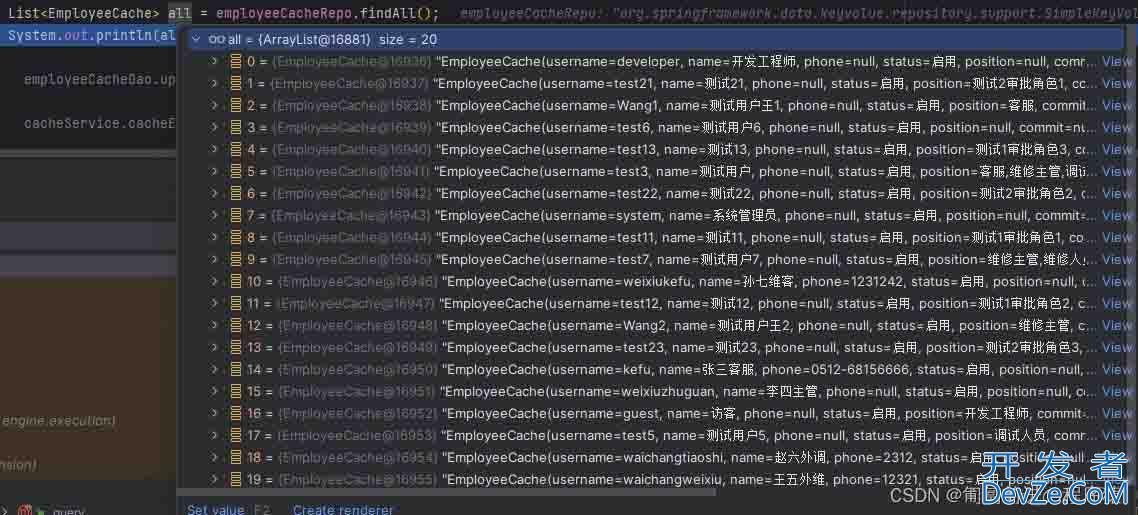
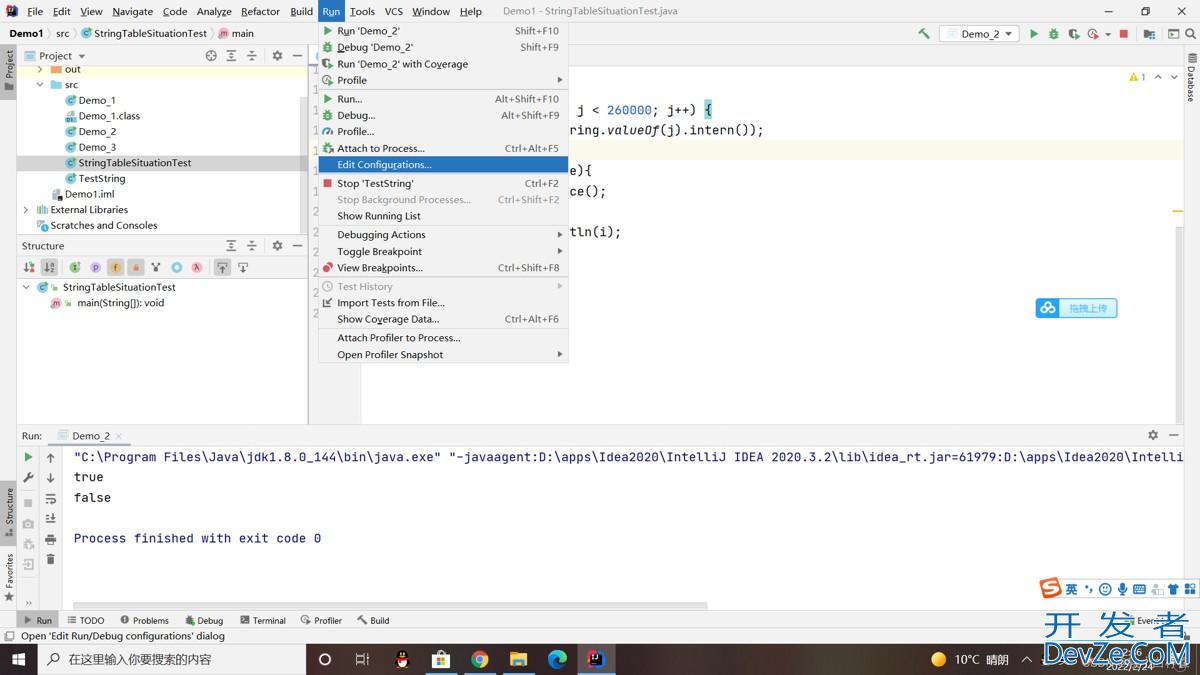
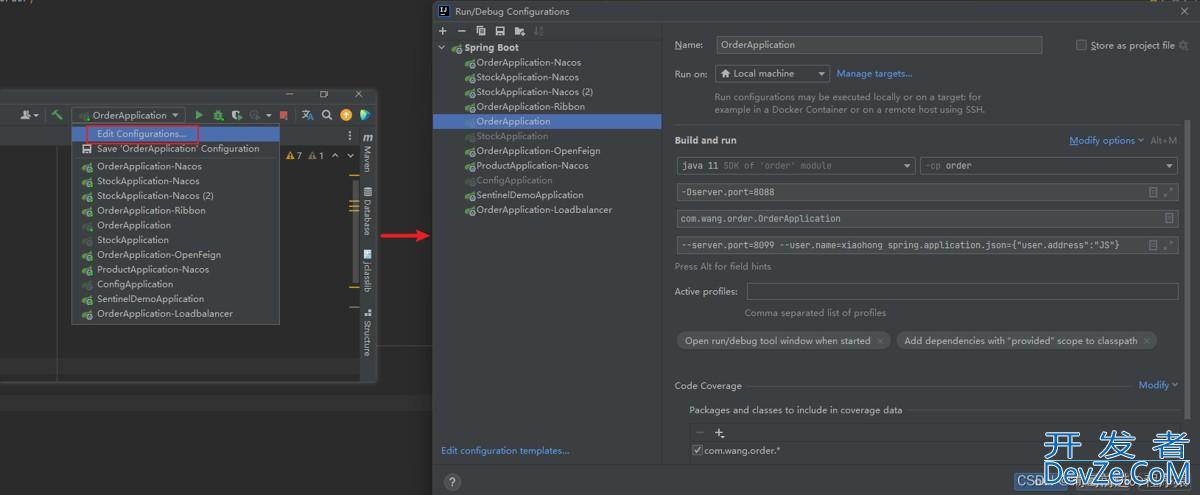
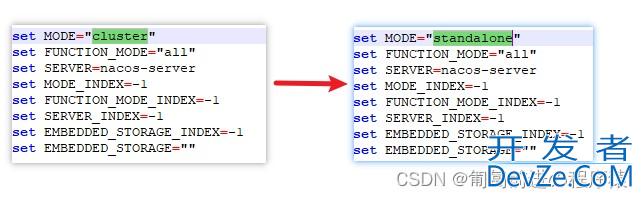
 加载中,请稍侯......
加载中,请稍侯......
精彩评论